Actualizat în mai 2024: Nu mai primiți mesaje de eroare și încetiniți sistemul dvs. cu instrumentul nostru de optimizare. Ia-l acum la acest link
- Descărcați și instalați instrumentul de reparare aici.
- Lasă-l să-ți scaneze computerul.
- Instrumentul va face atunci reparați computerul.
DCOM nu funcționează întotdeauna așa cum era de așteptat, deoarece pot exista și unele erori. Una dintre ele este eroarea 1084, care întrerupe executarea programelor pe un computer aflat la distanță de rețea. Eroarea DCN 1084 din Windows 10 apare de obicei atunci când PC-ul se blochează complet și trebuie închideți cu forța. Pentru mulți utilizatori, PC-ul continuă să se încarce și să se blocheze la început cu cercul punct. Cu toate acestea, doar un număr mic dintre ei se plâng că au o eroare în graficul ecranului.
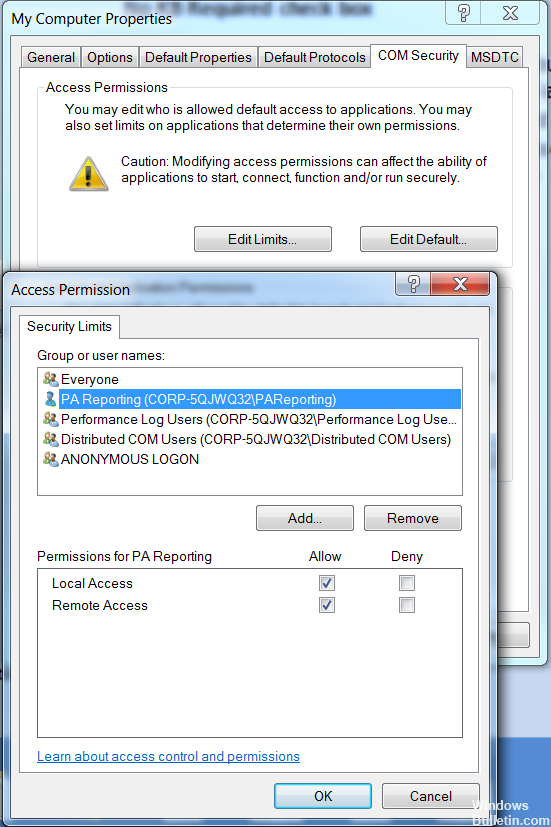
Dezinstalați driverele plăcii grafice
- Apăsați tastele „Logo Windows” + „X” de pe tastatură.
- Faceți clic pe „Device Manager” în această listă.
- Localizați placa grafică în lista de dispozitive, faceți clic dreapta și selectați Dezinstalare. În fereastra de dezinstalare, dacă aveți o opțiune: „Ștergeți driverul pentru acest dispozitiv”, îl puteți selecta și apoi șterge driverele deteriorate de pe computer.
- Urmați instrucțiunile de pe ecran pentru ao finaliza și reporniți computerul când vi se solicită.
- Accesați site-ul web al producătorului computerului sau al plăcii video și căutați cele mai recente drivere Windows 10 disponibile pentru modelul plăcii video, apoi instalați-l conform instrucțiunilor de pe site.
Actualizare mai 2024:
Acum puteți preveni problemele computerului utilizând acest instrument, cum ar fi protejarea împotriva pierderii fișierelor și a malware-ului. În plus, este o modalitate excelentă de a vă optimiza computerul pentru performanțe maxime. Programul remediază cu ușurință erorile obișnuite care ar putea apărea pe sistemele Windows - nu este nevoie de ore întregi de depanare atunci când aveți soluția perfectă la îndemână:
- Pasul 1: Descărcați Instrumentul pentru repararea și optimizarea calculatorului (Windows 10, 8, 7, XP, Vista și Microsoft Gold Certified).
- Pasul 2: Faceți clic pe "Incepe scanarea"Pentru a găsi probleme de registry Windows care ar putea cauza probleme la PC.
- Pasul 3: Faceți clic pe "Repara tot"Pentru a rezolva toate problemele.
Verificați starea lansatorului de procese DCOM Server
Serviciul DCOMLAUNCH pornește serverele COM și DCOM ca răspuns la cererile de activare a obiectelor. Dacă acest serviciu este oprit sau dezactivat, programele cu COM sau DCOM nu vor funcționa corect. Se recomandă cu tărie utilizarea serviciului DCOMLAUNCH.
- Căutați serviciile în caseta de căutare Cortana, dați clic pe pictograma Servicii, apoi deschideți Managerul de servicii într-o fereastră nouă. Sau pur și simplu apăsați combinația de taste WINKEY + R pentru a porni fereastra Run.
- Tastați services.msc și apăsați Enter pentru a deschide același utilitar.
Pentru următoarele servicii:
DCOM de lansare a procesului de serviciu.
Sarcinile de bază ale serviciilor de infrastructură.
Manager de sesiuni locale.
Apel de procedură la distanță (RPC). - Faceți clic pe ea unul după altul cu butonul drept al mouse-ului.
- Dați clic pe Proprietăți. Selectați Automat din lista derulantă Tip Start-up. Și asigurați-vă că toți alerg.
- Faceți clic pe OK pentru fiecare dintre ele.
Depanarea erorii într-o stare de boot curat

Există cazuri în care unele programe contradictorii instalate pe computer sunt cele care cauzează eroarea DCOM 1084. Pentru a determina care program provoacă problema, trebuie să puneți computerul într-o stare de încărcare curată.
- Conectați-vă la PC ca administrator.
- Introduceți msconfig în câmpul Căutare la pornire pentru a deschide utilitarul Configurare sistem.
- De acolo, accesați fila General și faceți clic pe „Start selectiv”.
- Debifați caseta „Încărcare elemente de încărcare” și asigurați-vă că sunt activate opțiunile „Încarcă servicii de sistem” și „Utilizați configurarea inițială de încărcare”.
- Apoi faceți clic pe fila Servicii și selectați caseta de selectare Ascundere toate serviciile Microsoft.
- Faceți clic pe Dezactivați tot.
- Faceți clic pe Aplicați / OK și reporniți computerul. (Aceasta va muta calculatorul dvs. într-o stare de boot Clean și pentru a configura Windows să utilizeze pornirea obișnuită, pur și simplu anulați modificările.)
- De acolo, puteți izola problema verificând care dintre programele pe care le-ați instalat recent cauzează problema.https://www.dell.com/community/Laptops-General-Read-Only/E7450-freezes-and-has-login-issues-after-Windows-10-Creators/td-p/5130423
Sfat expert: Acest instrument de reparare scanează arhivele și înlocuiește fișierele corupte sau lipsă dacă niciuna dintre aceste metode nu a funcționat. Funcționează bine în majoritatea cazurilor în care problema se datorează corupției sistemului. Acest instrument vă va optimiza, de asemenea, sistemul pentru a maximiza performanța. Poate fi descărcat de Faceți clic aici

CCNA, Web Developer, Troubleshooter pentru PC
Sunt un pasionat de calculator și un profesionist IT practicant. Am experiență de ani de zile în spatele meu în programare pe calculator, depanare și reparații hardware. Mă specializează în Dezvoltarea Web și în Designul bazelor de date. De asemenea, am o certificare CCNA pentru proiectarea și depanarea rețelelor.

